
Modul sigur este o modalitate de a rula Windows în forma sa cea mai simplă. Folosește doar fișiere și drivere absolut esențiale.
De exemplu, în modul sigur, ecranul dvs. va afișa doar 16 culori și o rezoluție foarte scăzută și nu veți putea să imprimați documente sau să auzi audio. De asemenea, nu va încărca multe programe în fundal.
Modul sigur este conceput pentru a vă ajuta să depanați problemele computerului.
Uneori, Windows 10 va porni automat în modul Safe (de exemplu, dacă are o problemă la încărcarea normală). Dar uneori va trebui să îl porniți manual în modul sigur (de exemplu, dacă primiți o eroare de ecran albastru de fiecare dată când porniți Windows).
banneradss-2
Acest articol explică cum să porniți manual Windows 10 în modul sigur.
4 moduri de a porni Windows 10 în modul sigur
- Porniți modul sigur apăsând F8 la pornire
- Windows 10
Metoda 1: Porniți modul sigur apăsând F8 la pornire
|_+_|În primul rând, trebuie să activați metoda tastei F8
Pe Windows 7, ai putea apăsa tasta F8 în timp ce computerul tău pornea pentru a accesa meniul Advanced Boot Options. De acolo, puteți accesa Modul sigur.
Dar pe Windows 10, metoda tastei F8 nu funcționează implicit. Trebuie să-l activați manual.
banneradss-1
Iată cum să obțineți tasta F8 pentru a porni Modul Safe în Windows 10:
1) Faceți clic pe meniul de pornire Windows și tip cmd , apoi apasa Rulat ca administrator :
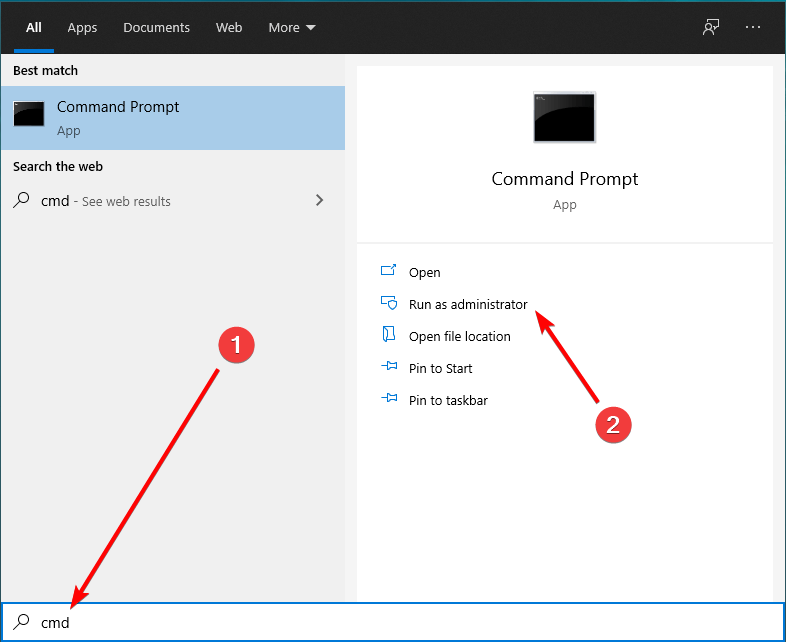
2) Copiați această comandă:
bcdedit /set {implicit} bootmenupolicy moștenire
3) Lipiți comanda copiată în Command Prompt (faceți clic dreapta în Command Prompt pentru a lipi), apoi apăsați butonul introduce tasta de pe tastatură.
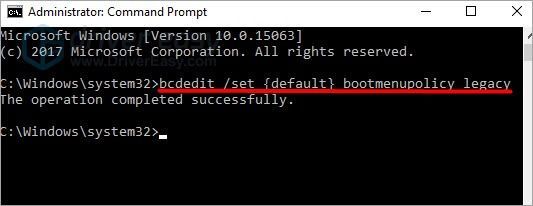
4) Reporniți computerul.
Acum puteți porni Modul Safe folosind tasta F8
Acum că ați activat metoda F8, o puteți folosi pentru a porni Modul sigur:
1) Asigurați-vă că computerul este oprit.
2) Porniți computerul.
3)Înainte să apară ceva pe ecran, apăsați F8 în mod repetat până când se afișează meniul Boot Options de mai jos. Apoi selectați Modul sigur .
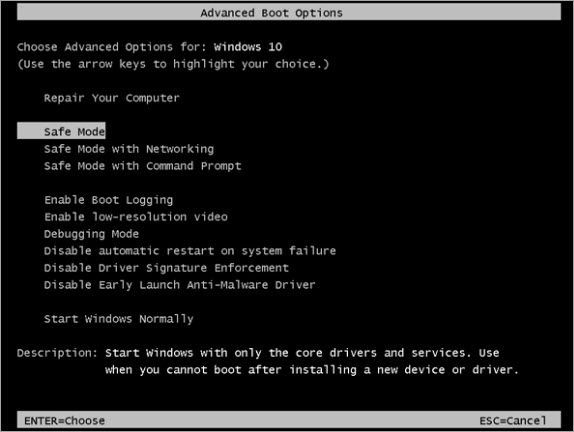
Dacă meniul Opțiuni de pornire de mai sus nu se afișează și, în schimb, Windows se lansează normal, este probabil să nu fi apăsat F8 suficient de devreme.
Metoda 2: Porniți modul sigur prin oprirea computerului de 3 ori
Dacă nu puteți lansa Windows și nu ați activat metoda F8 de mai sus, iată cum puteți porni Modul Safe:
1) Asigurați-vă că computerul este oprit.
2) Apăsați butonul de pornire pentru a porni computerul, iar când vedeți micul cerc de puncte care indică pornirea Windows, apăsați și mențineți apăsat butonul de pornire până când computerul se oprește. Va trebui să-l țineți timp de 4-5 secunde.
Faceți asta din nou și apoi din nou. După ce ați făcut-o de 3 ori, porniți din nou computerul și lăsați-l să funcționeze. Acum ar trebui să intre în modul de reparare automată:
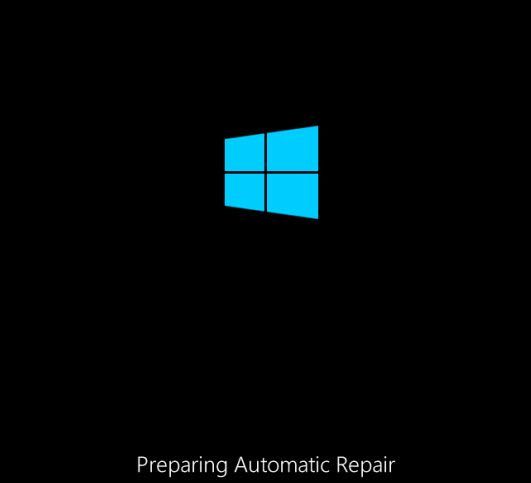
3) Așteptați ca Windows să vă diagnosticeze computerul:
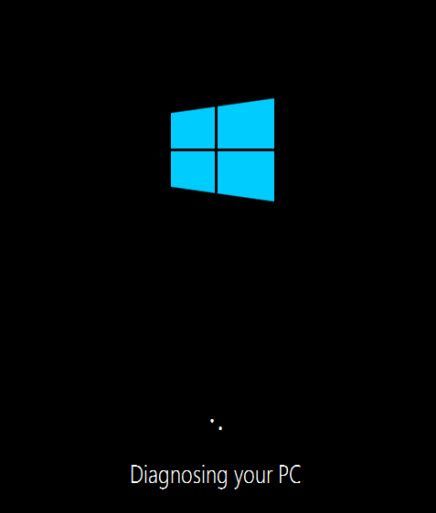
4) Faceți clic Opțiuni avansate :
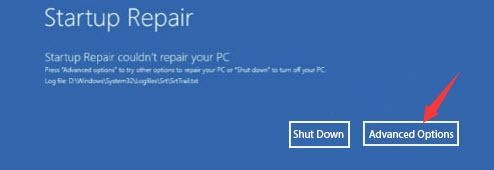
5) Faceți clic Depanați :
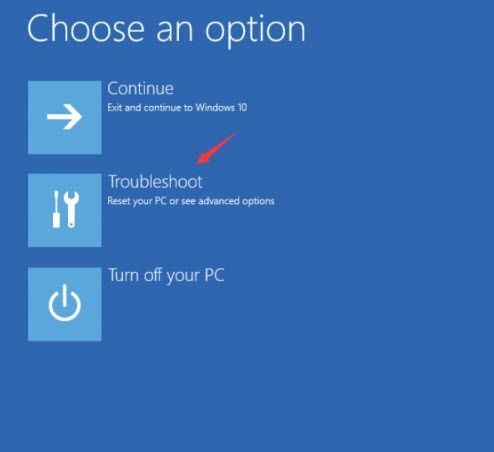
6) Faceți clic Opțiuni avansate :
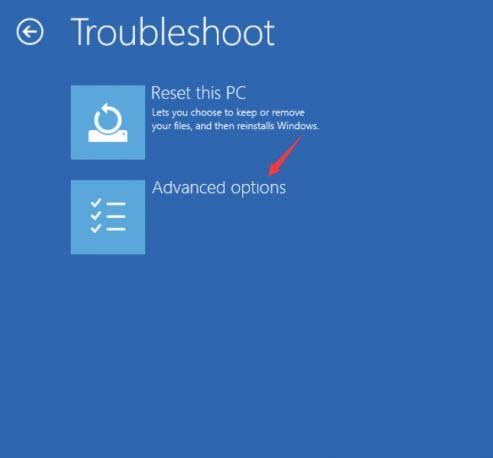
7) Faceți clic Setări de pornire :
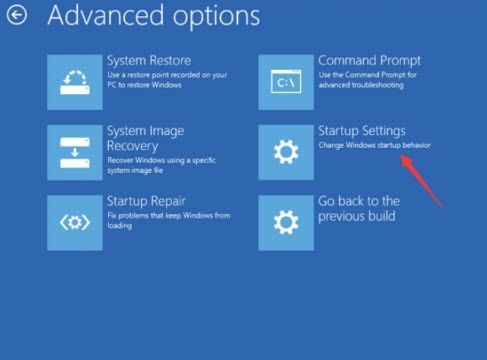
8) Faceți clic Repornire .
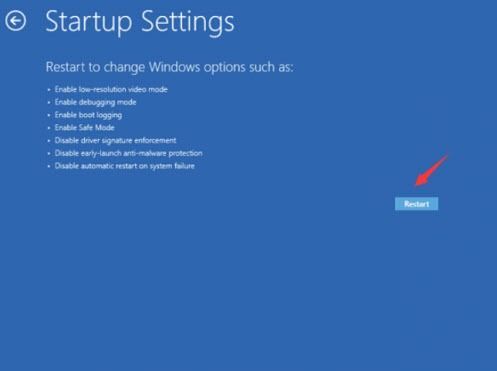
Computerul va reporni și va prezenta o listă cu diferite opțiuni de pornire.
9) Pe tastatură, apăsați numărul 4 pentru a intra în modul sigur fără acces la internet sau numărul 5 tasta pentru a intra în modul sigur cu acces la internet:
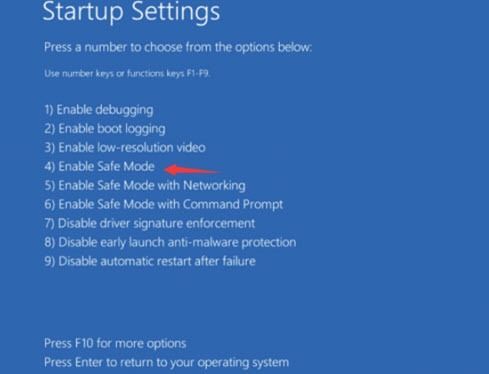
Metoda 3: Porniți modul sigur folosind instrumentul de configurare a sistemului
|_+_|Dacă reușiți să lansați Windows în mod normal, puteți porni în modul sigur folosind instrumentul de configurare a sistemului:
1) Faceți clic pe meniul de pornire Windows și tip msconfig , apoi apasa Deschis :
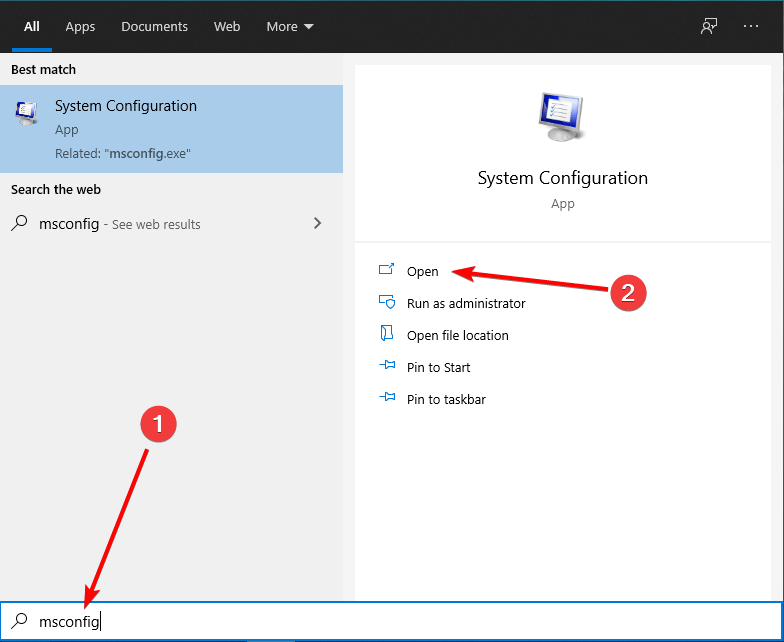
2) Selectați Boot fila, apoi verificați Cizma sigură șiclic O.K .
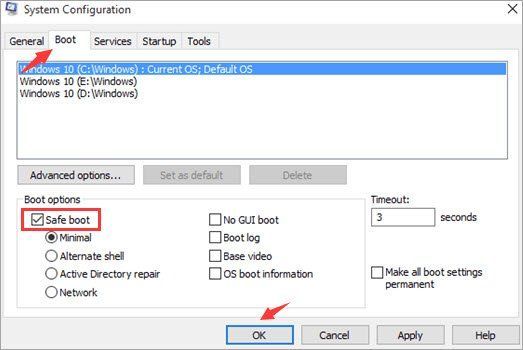
3) Când vi se solicită să reporniți computerul pentru a aplica aceste modificări, faceți clic pe Repornire și veți porni în modul sigur.
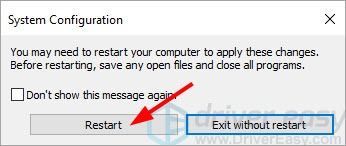
Pentru a dezactiva modul sigur și a reveni la modul normal
Când doriți să reveniți Windows la modul normal, trebuie doar să anulați modificările:
1) Faceți clic pe meniul de pornire Windows și tip msconfig , apoi apasa Deschis :
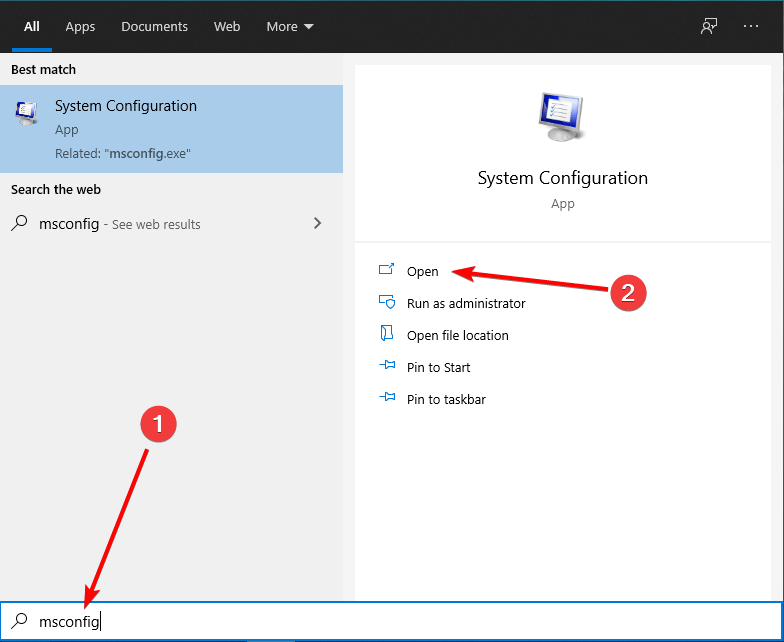
2) Selectați Boot fila, apoi debifați Cizma sigură șiclic O.K .
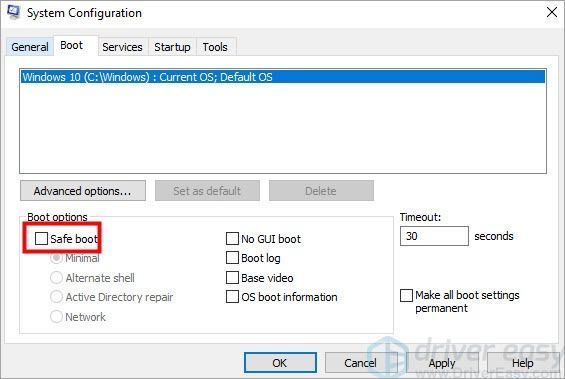
3) Când vi se solicită să reporniți computerul pentru a aplica aceste modificări, faceți clic pe Repornire și veți porni în modul normal.
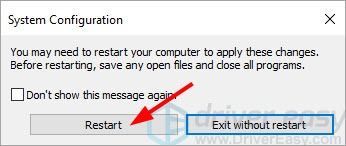
Metoda 4: Porniți modul sigur din ecranul de conectare
Dacă puteți porni pe ecranul de conectare, puteți intra în modul sigur de acolo:
1) Pe tastatură, țineți apăsat butonul Schimb cheie.
2) În timp ce țineți apăsat butonul Schimb tasta, faceți clic pe butonul de pornire din colțul din dreapta jos al ecranului, apoi selectați Repornire .
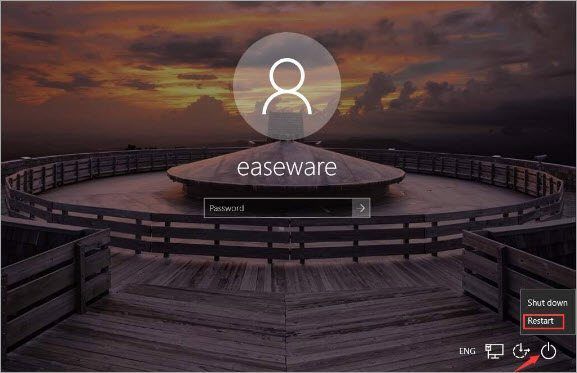
Se va afișa apoi ecranul Windows RE (mediu de recuperare).
3) Faceți clic Depanați :
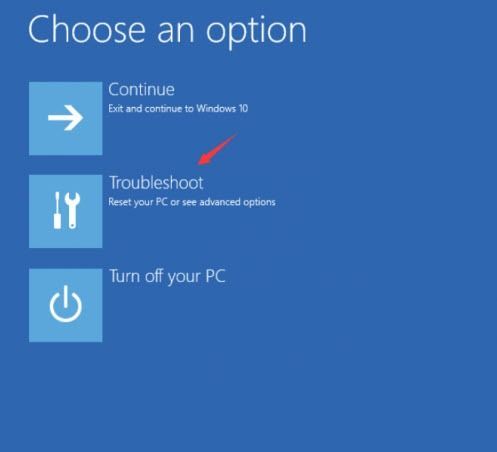
4) Faceți clic Opțiuni avansate :
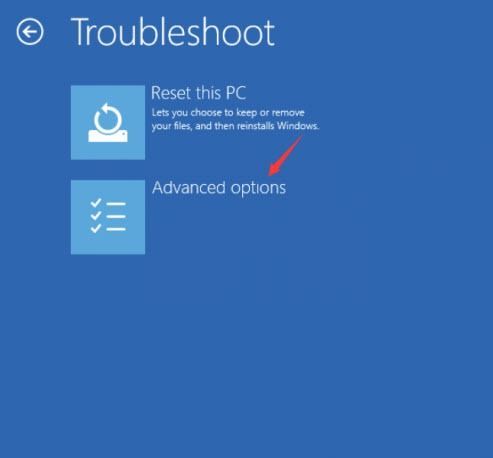
5) Faceți clic Setări de pornire :
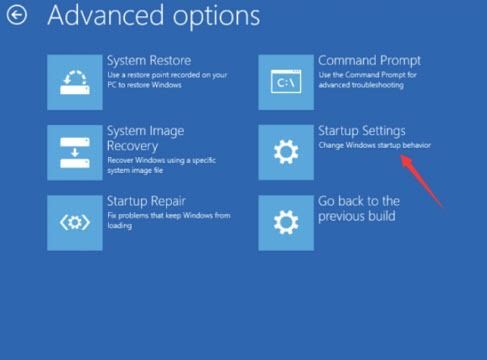
6) Faceți clic Repornire .
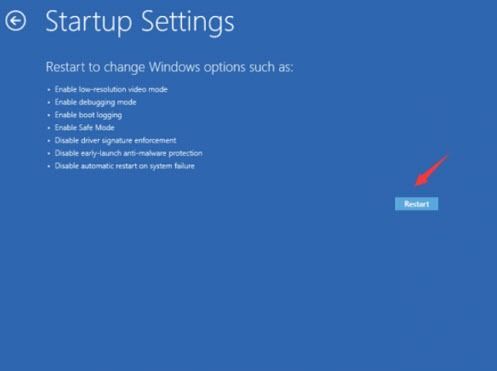
Apoi computerul va reporni și se va deschide un alt ecran care arată o mulțime de opțiuni de pornire diferite.
7) Pe tastatură, apăsați numărul 4 pentru a intra în modul sigur fără acces la internet sau numărul 5 tasta pentru a intra în modul sigur cu acces la internet:
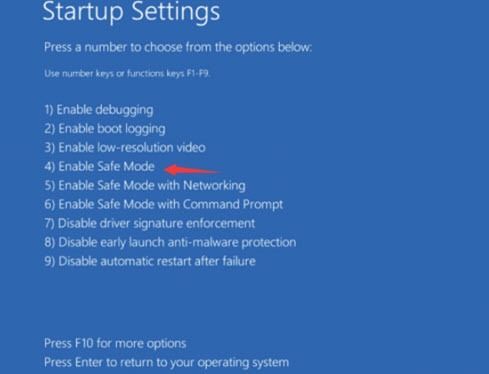
Nu poți rezolva problema? Încercați Driver Easy.
Dacă nu ați putut rezolva problema computerului dvs. în modul Safe, dar puteți încă rula Windows în mod normal, dați Driver ușor o incercare.
Multe probleme ale computerului sunt cauzate de driverele de dispozitiv învechite. Prin urmare, actualizarea driverelor ar trebui să fie întotdeauna una dintre primele soluții pe care le încercați.
Driver Easy vaactualizați automat toate driverele de dispozitiv la cea mai recentă versiune corectă cu doar câteva clicuri.Aceastava recunoaște automat sistemul dvs. și va găsi driverele corecte pentru acesta. Nu trebuie să știți exact ce sistem rulează computerul dvs., nu trebuie să riscați să descărcați și să instalați driverul greșit și nu trebuie să vă faceți griji că faceți o greșeală la instalare.
Vă puteți actualiza automat driverele fie cu versiunea GRATUITĂ, fie cu versiunea Pro a Driver Easy. Dar cu versiunea Pro este nevoie de doar 2 clicuri (și obțineți asistență completă și o garanție de returnare a banilor de 30 de zile):
unu) Descarca și instalați Driver Easy.
2) Rulați Driver Easy și faceți clic Scaneaza acum buton. Driver Easy va scana apoi computerul și va detecta orice drivere cu probleme.
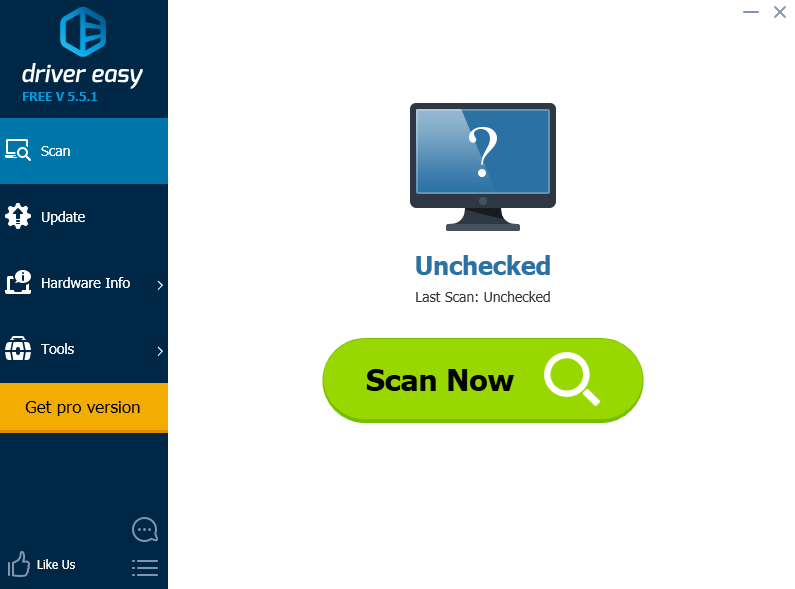
3) Faceți clic pe Actualizați butonul de lângă orice dispozitiv marcat pentru a descărca și instala automat versiunea corectă a driverului respectiv (puteți face acest lucru cu versiunea GRATUITĂ).
Sau faceți clic Actualizați toate pentru a descărca și instala automat versiunea corectă a toate driverele care lipsesc sau sunt învechite pe sistemul dvs. (aceasta necesită Versiune Pro – vi se va solicita să faceți upgrade când faceți clic pe Actualizare tot).
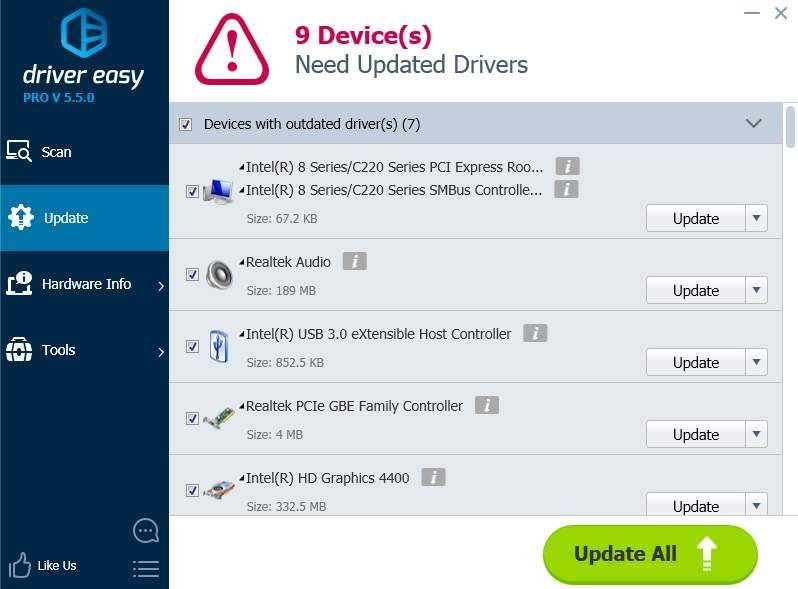

![[Remediat] Problemă cu ecranul roșu Windows 10](https://letmeknow.ch/img/knowledge/06/windows-10-red-screen-issue.jpg)


![[Remediere 2022] ESO Imposibil de conectat la serverul de jocuri Eroare](https://letmeknow.ch/img/knowledge/58/eso-unable-connect-game-server-error.png)

